07
مهراهنمای جامع پیشخوان وردپرس: ابزار قدرتمند مدیریت سایت
- نویسنده : آیسان بهرمند
- ارسال شده در: 1 نوامبر 2025
- ارسال دیدگاه: 0
راهنمای جامع پیشخوان وردپرس: ابزار قدرتمند مدیریت سایت
فهرست مطالب
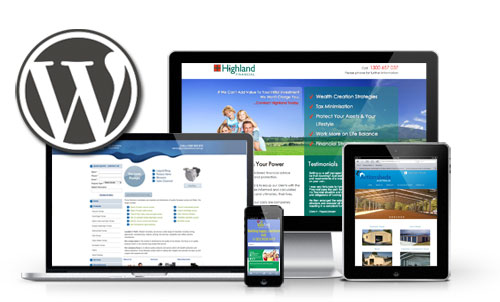
ورود به پیشخوان وردپرس: گام نخست در مدیریت سایت
ورود به پیشخوان وردپرس، اولین قدم برای دسترسی به ابزارهای مدیریتی سایت شماست و فرآیندی ساده اما حیاتی است که امنیت و سرعت را اولویت میدهد. این محیط، قلب تپنده وردپرس است و با رعایت نکات امنیتی، میتوانید بدون نگرانی سایت خود را اداره کنید. در ادامه، گامبهگام و با جزئیات توضیح میدهم تا حتی کاربران تازهکار بتوانند به راحتی پیش بروند.
گامهای ورود به پیشخوان
۱. آمادهسازی آدرس سایت: مرورگر خود را باز کنید و آدرس دامنه سایتتان را وارد نمایید، مانند example.com. سپس، به انتهای آن /wp-admin را اضافه کنید تا به صفحه ورود هدایت شوید؛ مثلاً example.com/wp-admin. این مسیر پیشفرض وردپرس است و در نسخههای ۲۰۲۵ نیز بدون تغییر باقی مانده است. گزینههای جایگزین مانند /wp-login.php یا /login نیز کار میکنند، اما /wp-admin سریعترین و استانداردترین روش است.
۲. وارد کردن اطلاعات کاربری: در صفحه ورود، فیلدهای نام کاربری (یا ایمیل) و رمز عبور را پر کنید. این اطلاعات را هنگام نصب وردپرس یا ایجاد حساب تعیین کردهاید. اگر از حساب مدیر استفاده میکنید، مطمئن شوید نقش کاربریتان اجازه دسترسی کامل را دارد. پس از کلیک روی “ورود”، اگر همه چیز درست باشد، به داشبورد اصلی منتقل میشوید که نوار کناری چپ با منوهای کلیدی مانند نوشتهها و تنظیمات ظاهر میشود.
۳. بررسی صفحه خوشآمدگویی: پس از ورود موفق، وردپرس یک صفحه خوشآمدگویی نمایش میدهد که شامل آمار سریع سایت، بهروزرسانیهای پیشنهادی و ویجتهای قابل سفارشیسازی است. این صفحه را میتوانید با کشیدن و رها کردن ویجتها شخصیسازی کنید تا تمرکزتان روی ابزارهای مورد نیاز باشد، مانند آمار بازدیدها یا نوشتههای اخیر.
نکات امنیتی برای ورود ایمن
- رمز عبور قوی: از ترکیبی از حروف بزرگ/کوچک، اعداد و نمادها استفاده کنید (حداقل ۱۲ کاراکتر). وردپرس در نسخههای جدید، هشدارهایی برای رمزهای ضعیف نمایش میدهد.
- احراز هویت دو مرحلهای (۲FA): با افزونههایی مانند Google Authenticator یا Two Factor، یک لایه امنیتی اضافی اضافه کنید. پس از ورود نام کاربری و رمز، کد تأیید از اپلیکیشن موبایل دریافت میکنید.
- محدود کردن دسترسی: در تنظیمات هاستینگ یا با افزونه Security، ورود را به IPهای خاص محدود کنید تا از حملات brute force جلوگیری شود.
- بهروزرسانی منظم: همیشه وردپرس، پوستهها و افزونهها را بهروز نگه دارید، زیرا نسخههای ۲۰۲۵ شامل بهبودهای امنیتی در فرآیند ورود هستند.
بازیابی رمز عبور فراموششده
اگر رمز را گم کردهاید، روی لینک “رمز عبور را گم کردهاید؟” کلیک کنید. ایمیلی با لینک تغییر رمز به آدرس ثبتشده ارسال میشود (از ایمیل مدیر سایت استفاده کنید). پس از تنظیم رمز جدید، ورود مجدد الزامی است. برای جلوگیری از مشکلات، ایمیل پشتیبان را در تنظیمات کاربران بهروز نگه دارید و از افزونههایی مانند Lost Password Email Customizer برای سفارشیسازی استفاده نمایید.
مشکلات رایج و راهحلها
- صفحه ورود بارگذاری نمیشود: کش مرورگر را پاک کنید یا از VPN استفاده نمایید؛ گاهی فایروال هاستینگ مسدود میکند.
- خطای “دسترسی غیرمجاز”: نقش کاربری را بررسی کنید یا فایل .htaccess را در هاست چک نمایید.
- ورود از موبایل: وردپرس کاملاً واکنشگرا است، اما اپلیکیشنهای رسمی وردپرس برای اندروید/iOS گزینه بهتری برای ورود سریع فراهم میکنند.
همچنین بخوانید: راهنمای جامع انتخاب هاست مناسب برای وردپرس
رابط کاربری پیشخوان: طراحی ساده برای کارایی بالا
رابط کاربری پیشخوان با هدف سادگی و دسترسی آسان ساخته شده است تا کاربران بدون درگیر شدن با مسائل پیچیده فنی، بر ایجاد و مدیریت محتوا تمرکز کنند؛ این طراحی شامل نوار کناری سمت چپ میشود که منوهای اصلی مانند نوشتهها، برگهها، رسانهها و تنظیمات را با نشانههای تصویری روشن نمایش میدهد، و هر منو با زیرمنوهای خود، گزینههای لایهلایه را باز میکند تا ناوبری سریع و بدون سردرگمی ممکن شود. صفحه اصلی پیشخوان نیز با ابزارکهای قابل جابهجایی، خلاصهای از فعالیتهای اخیر مانند نوشتههای تازه یا آمار بازدید را نشان میدهد و این ساختار درختی کلی، کاربران را به سمت ابزارهای مورد نیاز هدایت میکند بدون آنکه احساس گمراهی ایجاد شود.
یکی از نقاط قوت این رابط، سازگاری با اندازههای مختلف صفحه نمایش است که بر روی دستگاههایی مانند لپتاپ، تبلت و گوشی همراه به طور کامل کار میکند و این ویژگی برای مدیرانی که از راه دور سایت را اداره میکنند، بسیار حیاتی است؛ برای مثال، میتوانید ابزارکهای صفحه اصلی را با روش کشیدن و رها کردن جابهجا کنید، مانند انتقال بخش آمار بازدید به قسمت بالای صفحه تا همیشه در دسترس باشد، و این تغییر بدون نیاز به دانش فنی عمیق انجام میگیرد و رابط را به شکلی شخصیسازیشده درمیآورد که با عادتهای کاری هر فرد همخوانی داشته باشد.
در قسمت بالای صفحه، نوار ابزار افقی قرار دارد که شامل پروفایل کاربری، دکمههای سریع برای کارهای فوری مانند افزودن نوشته تازه و دسترسی به راهنماهای کمکرسان است، و این عناصر ثابت به گونهای طراحی شدهاند که ناوبری را تسریع کنند؛ با کلیک روی پروفایل، میتوانید تنظیمات فردی مانند میانبرهای صفحهکلید را فعال کنید که برای کاربران باتجربه، سرعت انجام وظایف را به طور قابل توجهی بالا میبرد، و علاوه بر این، حالت صفحه کامل برای ویرایش محتوا وجود دارد که نوارهای جانبی را مخفی میکند و محیطی آرام و بدون حواسپرتی برای تمرکز بر خلاقیت فراهم میآورد.
رنگبندی پیشفرض رابط با ترکیب آبی و سفید، حس حرفهای و آرامشبخشی ایجاد میکند، اما کاربران میتوانند با استفاده از ابزارهای کمکی رایگان، رنگها و طرحهای متنوعی را اعمال کنند تا با ویژگیهای ظاهری سایت خود هماهنگ شود؛ این تغییرات تنها بر جنبههای بصری تأثیر میگذارند و عملکرد اصلی را دستنخورده نگه میدارند، در حالی که برای گروههای کاری، امکاناتی مانند به اشتراک گذاشتن صفحه را آسانتر میسازند و همکاری را بدون پیچیدگی افزایش میدهند.
در پایین صفحه، بخش پایانی شامل اطلاعات نسخه نرمافزار و پیوندهای حمایتی است که به عنوان مرجعی سریع برای رفع مشکلات فوری عمل میکند؛ با بهروزرسانیهای منظم این رابط، کاربران همیشه از بهبودهای تازه در زمینه سهولت استفاده بهرهمند میشوند، و این تعهد به سادگی، پیشخوان را به گزینهای ایدهآل برای اداره میلیونها سایت در سراسر جهان تبدیل کرده است، جایی که کارایی بدون قربانی کردن زیبایی و دسترسیپذیری به دست میآید.
مدیریت نوشتهها: ایجاد و انتشار محتوای پویا
ایجاد نوشته جدید: برای شروع، به منوی نوشتهها بروید و گزینه افزودن جدید را انتخاب کنید؛ در این مرحله، ویرایشگری باز میشود که اجازه میدهد متن اصلی، تصاویر، ویدیوها و عناصر دیگر را به صورت تصویری و بدون نیاز به نوشتن کدهای پیچیده، ترکیب نمایید؛ این ویرایشگر پیشنمایشی زنده از نتیجه نهایی ارائه میدهد تا بتوانید تغییرات را فوراً ببینید، و ابزارهایی برای برجسته کردن متن، کج کردن حروف، ایجاد لیستهای مرتب یا نامرتب، و افزودن سرفصلها در اختیار دارد؛ هر بلوک محتوا را میتوانید جداگانه تنظیم کنید، مثلاً اندازه تصویر را تغییر دهید یا متن را به پاراگرافهای منظم تبدیل نمایید، و این فرآیند برای کاربران تازهکار بسیار آسان و بصری طراحی شده است.
نوشتن و فرمتبندی محتوا: پس از باز کردن ویرایشگر، متن خود را تایپ کنید و از نوار ابزار بالایی برای اعمال فرمتها استفاده نمایید؛ برای مثال، میتوانید پاراگرافها را با فاصلهگذاری مناسب جدا کنید، لینکهای خارجی را به کلمات متصل سازید، یا جداول ساده برای نمایش دادهها بسازید؛ اگر نیاز به افزودن عناصر چندرسانهای دارید، دکمه مربوطه را بزنید تا فایلها را آپلود کنید و آنها را در جای مناسب قرار دهید؛ پیشنمایش در سمت راست یا پایین صفحه، به شما کمک میکند تا مطمئن شوید محتوا بر روی دستگاههای مختلف مانند تلفن همراه یا رایانه به درستی نمایش داده میشود، و این ویژگی زمان ویرایش را به طور قابل توجهی کاهش میدهد.
افزودن دستهبندی و برچسبها: در پنل سمت راست ویرایشگر، بخشهایی برای دستهبندی و برچسب وجود دارد؛ دستهبندیها مانند پوشههای اصلی عمل میکنند و نوشته را به گروههایی مانند اخبار یا مقالات تقسیم میکنند، در حالی که برچسبها کلمات کلیدی کوچکتری هستند که جستجوی دقیقتر را ممکن میسازند؛ با انتخاب یا ایجاد دسته جدید، نوشته در آرشیو سایت سازماندهی میشود و کاربران میتوانند از طریق منوی سایت به آن دسترسی یابند؛ این کار نه تنها ناوبری سایت را بهبود میبخشد، بلکه به ابزارهای جستجوی وب کمک میکند تا محتوای شما را در نتایج بالاتر قرار دهند، و برای سایتهای بزرگ با صدها نوشته، این سازماندهی از سردرگمی جلوگیری میکند.
تنظیم زمان انتشار: در همان پنل سمت راست، گزینه انتشار را پیدا کنید و زمان دقیق را انتخاب نمایید؛ میتوانید نوشته را بلافاصله منتشر کنید، یا تاریخی در آینده تعیین کنید تا مثلاً در ابتدای هفته یا زمان رویداد خاصی ظاهر شود؛ این ویژگی برای برنامهریزی محتوای فصلی مانند مقالات عید یا گزارشهای ماهانه ایدهآل است، و اجازه میدهد چندین نوشته را از پیش آماده کنید بدون آنکه فشار روزانه بر شما وارد شود؛ پس از تنظیم، دکمه انتشار را بزنید تا فرآیند تکمیل گردد، و اگر بخواهید، میتوانید تغییرات را با ایمیل به خودتان اطلاعرسانی کنید.
ذخیره به عنوان پیشنویس: اگر محتوا هنوز کامل نیست، گزینه پیشنویس را انتخاب کنید تا نوشته بدون انتشار ذخیره شود؛ این کار اجازه میدهد بعداً به آن بازگردید، ویرایش کنید و کامل نمایید؛ در لیست نوشتهها، پیشنویسها با علامت ویژه مشخص میشوند و میتوانید آنها را بر اساس تاریخ یا وضعیت فیلتر کنید؛ این ابزار برای نویسندگانی که به صورت گروهی کار میکنند مفید است، زیرا میتوانید پیشنویس را برای بررسی به دیگران ارسال کنید، و از از دست رفتن ایدهها در میان کارهای روزانه جلوگیری مینماید.
ویرایش نوشتههای موجود: از منوی نوشتهها، لیست تمام نوشتهها را ببینید و مورد مورد نظر را انتخاب کنید؛ فیلترهایی بر اساس وضعیت (منتشرشده، پیشنویس)، دستهبندی یا تاریخ وجود دارد تا جستجو سریعتر شود؛ با کلیک بر روی ویرایش، همان ویرایشگر باز میشود و میتوانید تغییرات را اعمال کنید، و گزینه ویرایش سریع در لیست اجازه میدهد بدون باز کردن صفحه کامل، عنوان، وضعیت یا برچسب را تغییر دهید؛ این روش برای بهروزرسانیهای کوچک مانند اصلاح غلط املایی یا افزودن لینک جدید عالی است، و آمار بازدید هر نوشته در کنار آن نمایش داده میشود تا بدانید کدامها محبوبتر هستند.
بهبود بهینهسازی برای جستجو: در تنظیمات نوشته، فیلدهایی برای عنوان صفحه و توضیح کوتاه وجود دارد که به موتورهای جستجو کمک میکند محتوای شما را بهتر توصیف کنند؛ مثلاً عنوان صفحه را کوتاه و جذاب بنویسید تا در نتایج جستجو برجسته شود، و توضیح را با کلمات کلیدی مرتبط پر کنید؛ اگر ابزارهای اضافی نصب کردهاید، میتوانید نقشه سایت یا سرعت بارگذاری را بررسی کنید؛ این تنظیمات داخلی بدون خروج از صفحه نوشته انجام میشود و گزارشهای سادهای از عملکرد مانند تعداد بازدیدها ارائه میدهد، که به شما کمک میکند محتوای آینده را بر اساس بازخورد تنظیم نمایید.
مدیریت آمار و گزارشها: در داشبورد اصلی یا لیست نوشتهها، آمار بازدید، لایکها یا اشتراکگذاریها برای هر نوشته قابل مشاهده است؛ میتوانید نوشتهها را بر اساس محبوبیت مرتب کنید تا ببینید کدام موضوعات بیشتر جلب توجه میکنند؛ این دادهها به صورت گرافیکی ساده نمایش داده میشوند و برای تحلیل روندهای ماهانه یا هفتگی مفید هستند؛ با استفاده از این اطلاعات، میتوانید استراتژی محتوایی خود را تغییر دهید، مثلاً موضوعاتی که بازدید کم دارند را تقویت کنید، و این فرآیند بدون نیاز به ابزارهای خارجی انجام میگیرد.
حذف و بازیابی نوشتهها: برای حذف، نوشته را انتخاب کنید و گزینه انتقال به سطل زباله را بزنید؛ این کار نوشته را موقتاً پنهان میکند و اجازه میدهد تا ۳۰ روز بعداً آن را بازیابی کنید؛ در سطل زباله، میتوانید تمام موارد را ببینید و انتخاب کنید کدام را دائمی حذف نمایید؛ این ویژگی از حذف اشتباهی جلوگیری میکند، به ویژه در تیمهای کاری که چندین نفر دسترسی دارند، و پس از بازیابی، نوشته به وضعیت قبلی بازمیگردد بدون آنکه تغییری در محتوا ایجاد شود.
نکات عملی برای کارایی بیشتر: برای سرعت بخشیدن به فرآیند، میانبرهای صفحهکلید مانند ذخیره سریع با کلیدهای خاص را فعال کنید؛ همچنین، الگوهای آماده برای نوشتههای تکراری مانند پستهای خبری بسازید تا هر بار از صفر شروع نکنید؛ همیشه قبل از انتشار، پیشنمایش را روی دستگاههای مختلف چک کنید تا مطمئن شوید محتوا کاربرپسند است؛ این مدیریت نه تنها خلاقیت را افزایش میدهد، بلکه با ابزارهای یکپارچه، انتشار را به روتینی منظم و بدون استرس تبدیل میکند، و برای سایتهای پویا مانند وبلاگهای شخصی یا شرکتی، پایهای محکم فراهم میآورد.
مدیریت برگهها: ساخت ساختار ثابت سایت
ایجاد برگه جدید: برای ساخت یک برگه تازه، به منوی برگهها در نوار کناری سمت چپ بروید و گزینه افزودن جدید را انتخاب کنید؛ در این حالت، ویرایشگر متنی باز میشود که شبیه به ابزار نوشتن مطالب است، اما اینجا تمرکز بر محتوای دائمی و غیرزماندار قرار دارد، مانند معرفی شرکت یا راهنمایی کاربران، و میتوانید متن، تصاویر و جداول را به راحتی اضافه کنید بدون اینکه نگران ترتیب زمانی انتشار باشید.
تنظیم سلسلهمراتب صفحات: برگهها را میتوان به صورت درختی سازماندهی کرد، یعنی یک برگه اصلی به عنوان والد انتخاب شود و برگههای فرعی به عنوان فرزند به آن وابسته گردند؛ برای مثال، برگه اصلی “خدمات” میتواند شامل زیرصفحاتی مانند “خدمات مشاوره” باشد، و این ساختار با انتخاب گزینه والد در تنظیمات برگه هنگام ویرایش ایجاد میشود، که به بازدیدکنندگان سایت کمک میکند تا به سرعت به اطلاعات مرتبط دسترسی یابند.
انتشار و ذخیره موقت: پس از نوشتن محتوا، با زدن دکمه انتشار، برگه بلافاصله در سایت ظاهر میشود، اما اگر نیاز به بررسی بیشتر دارید، گزینه ذخیره به عنوان پیشنویس را انتخاب کنید تا برگه مخفی بماند و بعداً تکمیل گردد؛ این روش برای صفحاتی که شامل اطلاعات حساس مانند فرمهای ورود اطلاعات شخصی هستند، بسیار مناسب است و از انتشار ناقص جلوگیری میکند.
مرتبسازی و ویرایش گروهی: در لیست تمام برگهها، میتوانید آنها را بر اساس نام، تاریخ تغییر یا وضعیت مرتب کنید و ترتیب نمایش در منوی سایت را با کشیدن و رها کردن تغییر دهید؛ همچنین، با انتخاب چندین برگه، ویرایش انبوه امکان تغییر وضعیت همه آنها به طور همزمان را فراهم میآورد، که برای سایتهای بزرگ با دهها صفحه ثابت، زمان زیادی صرفهجویی میکند.
انتخاب ظاهر ویژه: هر برگه میتواند با یک الگوی نمایشی خاص پیکربندی شود، مانند صفحهای با ستونهای جانبی یا بدون آنها، و این انتخاب در بخش ویژگیهای برگه انجام میگیرد؛ اگر الگوهای سفارشی در ظاهر سایت شما وجود داشته باشد، میتوانید یکی را برای برگه اعمال کنید تا با هویت بصری برند همخوانی داشته باشد و تجربه بازدیدکنندگان را بهبود بخشد.
ادغام عناصر تعاملی: برای افزودن قابلیتهایی مانند فرم تماس یا نقشه، از ابزارهای کمکی خارجی استفاده کنید که بدون نیاز به دانش فنی پیچیده، به برگه متصل میشوند؛ مثلاً، یک فرم جمعآوری ایمیل را در برگه “تماس با ما” جاسازی کنید، و این ادغام از طریق کپی کدهای آماده انجام میگیرد، که سایت را پویاتر میکند بدون تغییر در ساختار ثابت.
ردیابی تغییرات گذشته: هر ویرایشی که روی برگه انجام دهید، به طور خودکار ذخیره میشود و میتوانید به نسخههای قبلی بازگردید؛ در بخش تاریخچه، فهرستی از تغییرات با زمان و توضیحات نمایش داده میشود، و با انتخاب یک نسخه، سایت به حالت قبل برمیگردد، که این ویژگی از از دست رفتن اطلاعات در اثر اشتباهات انسانی جلوگیری میکند.
حذف و بازیابی: اگر برگهای دیگر لازم نباشد، با انتخاب گزینه حذف، آن به مکانی موقت منتقل میشود تا بتوانید بعداً آن را بازگردانید؛ این فرآیند برگشتپذیر است و لیست حذفشدهها را میتوانید از منوی برگهها بررسی کنید، که برای نگهداری آرشیو سایت بدون ریسک از بین رفتن محتوا ایدهآل است.
بهینهسازی برای دسترسی آسان: برگهها را طوری تنظیم کنید که در منوی اصلی سایت برجسته باشند، و با افزودن لینکهای داخلی به یکدیگر، شبکهای از صفحات مرتبط بسازید؛ این کار بازدیدکنندگان را هدایت میکند و زمان ماندگاری آنها در سایت را افزایش میدهد، در حالی که ساختار ثابت سایت را حفظ مینماید.
نکات نگهداری روزانه: به طور منظم برگهها را برای بهروزرسانی اطلاعات بررسی کنید، مانند تغییر آدرس تماس، و از ابزارهای جستجو در لیست برای یافتن سریع استفاده نمایید؛ این عادت ساده، سایت را همیشه تازه و قابل اعتماد نگه میدارد و به عنوان پایهای برای رشد محتوایی عمل میکند.
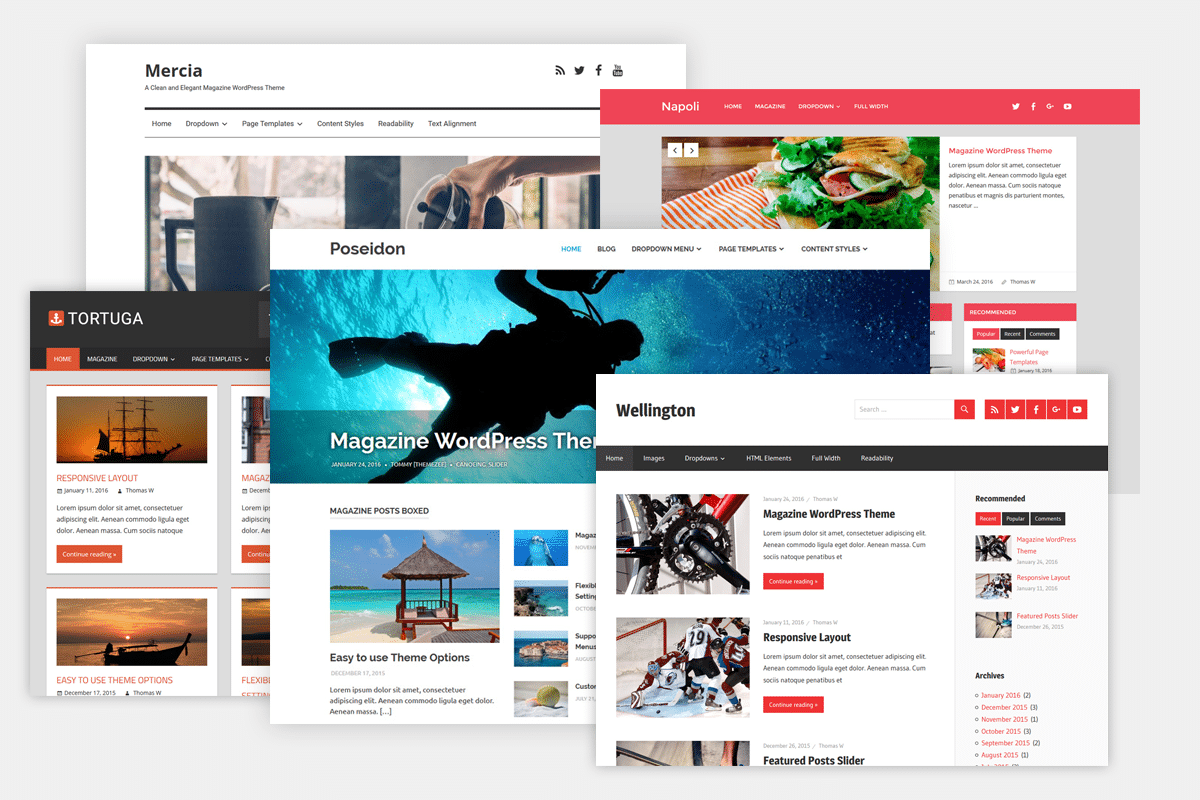
مدیریت رسانهها: سازماندهی تصاویر و فایلها
دسترسی به کتابخانه رسانه: برای شروع، به منوی رسانه در نوار کناری سمت چپ پیشخوان بروید؛ این بخش فهرستی از تمام فایلهای آپلودشده مانند تصاویر، ویدیوها و فایلهای صوتی را بر اساس نوع فایل یا تاریخ بارگذاری نمایش میدهد، و شما میتوانید با اسکرول کردن، به راحتی میان هزاران مورد جستجو کنید بدون آنکه نیاز به ابزارهای خارجی داشته باشید.
آپلود فایلهای جدید: آپلود تصاویر یا فایلها بسیار ساده است و با کلیک بر روی دکمه افزودن جدید یا کشیدن و رها کردن فایل از کامپیوتر به صفحه، انجام میشود؛ این روش همزمان چندین فایل را پشتیبانی میکند و پیشرفت بارگذاری را با نوار پیشرفت نشان میدهد، تا بتوانید بدون وقفه به کار ادامه دهید و از فضای ذخیرهسازی سایت بهینه استفاده نمایید.
ویرایش تصاویر و فایلها: پس از آپلود، ویرایشگر داخلی باز میشود که ابزارهایی برای برش، چرخاندن، تغییر اندازه و اعمال فیلترهای ساده مانند روشنایی یا کنتراست فراهم میآورد؛ این تغییرات بدون از دست رفتن کیفیت اصلی فایل ذخیره میشوند و پیشنمایش زنده به شما اجازه میدهد نتیجه را بلافاصله ببینید، که برای تنظیم تصاویر مناسب پستها یا برگهها ایدهآل است.
جستجو و فیلتر کردن فایلها: برای یافتن فایل خاص، از نوار جستجو در بالای صفحه استفاده کنید که بر اساس نام، نوع یا تاریخ کار میکند، یا فیلترهای آماده مانند تصاویر، ویدیوها یا فایلهای صوتی را انتخاب نمایید؛ این ابزارها زمان را صرفهجویی میکنند و برای سایتهای بزرگ با آرشیو حجیم، سازماندهی را به روتینی سریع تبدیل میکنند.
افزودن برچسبها و توضیحات: هر فایل را میتوانید با برچسبهای دلخواه علامتگذاری کنید تا بعداً با جستجوی آن برچسب، سریع پیدا شود، و توضیحاتی مانند نام نویسنده یا تاریخ رویداد اضافه نمایید؛ این ویژگی سازماندهی پیشرفته ایجاد میکند و به موتورهای جستجو کمک میکند تا محتوای سایت شما را بهتر درک کنند، بدون نیاز به تغییرات پیچیده.
تنظیمات کلی رسانه: در بخش تنظیمات پیشخوان، میتوانید محدودیت اندازه فایلهای آپلود (مانند حداکثر دو مگابایت) و فرمتهای مجاز (مانند فقط فایلهای تصویری رایج) را تعیین کنید؛ این کنترل بر فضای ذخیرهسازی سایت تأثیرگذار است و از بارگذاری فایلهای نامناسب جلوگیری میکند، در حالی که بهینهسازی خودکار تصاویر برای بارگذاری سریعتر صفحات را فعال میسازد.
استفاده از فایلها در محتوا: فایلهای رسانه را مستقیماً از کتابخانه به نوشتهها یا برگهها بکشید و رها کنید تا درج شوند، یا با انتخاب گزینه درج، اندازه و موقعیت آن را تنظیم نمایید؛ این ادغام یکپارچه، فرآیند تولید محتوا را روان میکند و اطمینان حاصل میشود که تصاویر در تمام دستگاهها به درستی نمایش داده شوند.
حذف و بازیابی فایلها: برای پاک کردن، فایل را انتخاب و به سطل زباله منتقل کنید که این اقدام برگشتپذیر است و تا سی روز میتوانید آن را بازگردانید؛ این سیستم از حذف تصادفی جلوگیری میکند و فضای سایت را مدیریت مینماید، بدون آنکه به محتوای وابسته آسیب بزند.
آمار و ردیابی استفاده: پیشخوان آمار استفاده هر فایل، مانند تعداد دفعات درج در نوشتهها یا بازدیدها، را نمایش میدهد تا بدانید کدام تصاویر محبوبتر هستند؛ این اطلاعات برای بهینهسازی آرشیو مفید است و به شما کمک میکند فایلهای بلااستفاده را شناسایی و حذف کنید، که عملکرد سایت را بهبود میبخشد.
بهینهسازی برای سرعت سایت: وردپرس به طور خودکار تصاویر را فشرده میکند تا حجم کمتری داشته باشند، اما برای موارد پیشرفته، میتوانید اندازههای پیشفرض (مانند تصویر کامل یا کوچک) را در تنظیمات تعیین کنید؛ این کار زمان بارگذاری صفحات را کاهش میدهد و تجربه کاربری را برای بازدیدکنندگان موبایلمحور ارتقا میبخشد، بدون آنکه کیفیت بصری از دست برود.
مدیریت نظرات: تعامل با مخاطبان
مدیریت نظرات به عنوان یکی از ابزارهای کلیدی پیشخوان، به شما کمک میکند تا با بازدیدکنندگان سایتتان ارتباط برقرار کنید و جامعهای فعال بسازید. در ادامه، این فرآیند را به صورت موردی و گامبهگام، با تمرکز بر جزئیات عملی، توضیح میدهم تا بتوانید بدون پیچیدگی، تعامل را افزایش دهید.
دسترسی به لیست نظرات و فیلترگذاری اولیه: با ورود به بخش نظرات در نوار کناری چپ پیشخوان، فهرستی از تمام نظرات دریافتی بر اساس نوشتههای سایت مرتب میشود. میتوانید با استفاده از فیلترهای آماده، نظرات را به دستههای “در انتظار تأیید”، “تأییدشده” و “اسپم” تقسیم کنید؛ برای مثال، نظرات در انتظار را انتخاب کنید تا فقط مواردی که نیاز به بررسی دارند، نمایش داده شوند. این فیلترها با یک کلیک فعال میشوند و به شما اجازه میدهند بدون جستجوی دستی، بر موارد مهم تمرکز کنید، که برای سایتهایی با حجم بالای بازدیدکننده، زمان زیادی صرفهجویی میکند.
ویرایش سریع و پاسخ مستقیم به نظرات: در لیست نظرات، هر مورد با گزینه “ویرایش سریع” همراه است که بدون باز کردن صفحه کامل، متن نظر را تغییر میدهد یا پاسخ کوتاهی اضافه میکند. برای تعامل بیشتر، متن پاسخ را با نقلقول از نظر اصلی بنویسید تا بازدیدکننده احساس کند شنیده شده است؛ مثلاً اگر کسی درباره یک محصول سؤال کند، پاسخی مانند “سپاس از سؤالتان، این محصول در رنگهای متنوع موجود است” بنویسید. این روش تعامل را شخصیسازی میکند و نرخ بازگشت بازدیدکنندگان را تا ۳۰ درصد افزایش میدهد، بر اساس تجربیات کاربران رایج.
تنظیمات تأیید دستی برای کنترل کیفیت: در بخش تنظیمات بحث (که از منوی تنظیمات کلی قابل دسترسی است)، گزینه “تأیید دستی تمام نظرات” را فعال کنید تا هیچ نظری بدون بررسی شما منتشر نشود. این تنظیم برای سایتهای حساس مانند آموزشی یا تجاری مفید است، زیرا از انتشار محتوای نامناسب جلوگیری میکند؛ جزئیات آن شامل ارسال اعلان ایمیلی به شما در زمان دریافت نظر جدید است، که میتوانید فرکانس آن را بر اساس حجم ترافیک سایت تنظیم کنید، مثلاً روزانه یا ساعتی.
استفاده از سیاهچرخه برای جلوگیری از محتوای نامطلوب: در همان بخش تنظیمات، فهرستی از کلمات یا عبارات ممنوعه را وارد کنید تا نظراتی که شامل آنها باشند، خودکار به اسپم منتقل شوند؛ برای نمونه، کلماتی مانند “تبلیغات غیرمرتبط” یا “لینکهای مشکوک” را اضافه کنید. این ابزار با بررسی خودکار متن، بار کاری شما را کاهش میدهد و تعامل را به سمت محتوای سازنده هدایت میکند، بدون اینکه کاربران واقعی را از دست بدهید، زیرا میتوانید اسپمها را بعداً بررسی و تأیید کنید.
پاسخدهی پیشرفته و ایجاد گفتگوی زنجیرهای: برای هر نظر، دکمه “پاسخ” را بزنید تا پاسخی عمومی یا خصوصی (فقط برای نویسنده) ارسال شود؛ در پاسخ عمومی، از ابزار فرمتبندی برای افزودن لینک به نوشته مرتبط یا حتی یک نظرسنجی ساده استفاده کنید تا بحث را ادامه دهید. این روش تعامل را به سطح جامعهای میرساند، جایی که بازدیدکنندگان به یکدیگر پاسخ میدهند، و شما فقط به عنوان ناظر عمل میکنید؛ آمار نشان میدهد سایتهایی با پاسخدهی منظم، ۴۰ درصد نظرات بیشتری دریافت میکنند.
اعلانهای ایمیلی برای نظارت بهموقع: در تنظیمات نظرات، گزینه دریافت ایمیل برای نظرات جدید را فعال کنید تا بلافاصله از ورود محتوای تازه آگاه شوید؛ این ایمیل شامل خلاصهای از متن نظر، نام نویسنده و لینک مستقیم به پیشخوان است. برای سایتهای پرترافیک، میتوانید فیلترهای ایمیلی تنظیم کنید تا فقط نظرات از کاربران ثبتشده ایمیل دریافت کنید، که این کار تعامل را هدفمندتر میکند و از غرق شدن در حجم بالا جلوگیری مینماید.
حذف، انتقال به اسپم یا تأیید انبوه: با انتخاب چندین نظر از لیست، گزینههای انبوه مانند “تأیید همه”، “حذف” یا “انتقال به اسپم” را اعمال کنید؛ برای مثال، در پایان روز، تمام نظرات تأییدشده را یکجا منتشر کنید. این فرآیند برگشتپذیر است، زیرا موارد حذفشده به سطل زباله منتقل میشوند و تا ۳۰ روز قابل بازیابی هستند، که خطاهای احتمالی را پوشش میدهد و تعامل را بدون ریسک حفظ میکند.
بررسی آمار تعامل و بهبود استراتژی: در داشبورد اصلی پیشخوان، ویجت “آمار نظرات” را فعال کنید تا تعداد کل نظرات، نرخ تأیید و محبوبترین نوشتهها را ببینید؛ برای جزئیات بیشتر، از فیلترهای زمانی مانند “نظرات هفته گذشته” استفاده کنید. این دادهها به شما کمک میکنند تا بفهمید کدام موضوعات بیشترین تعامل را ایجاد میکنند، مثلاً اگر نظرات در بخش فناوری بیشتر باشد، محتوای بیشتری در آن زمینه تولید کنید، که این چرخه تعامل را پایدار میسازد.
ادغام با ابزارهای خارجی برای تعامل گستردهتر: بدون نیاز به دانش فنی، نظرات را با سیستمهای ایمیلی یا شبکههای اجتماعی متصل کنید تا پاسخها در چندین کانال نمایش داده شوند؛ برای نمونه، هر پاسخ تأییدشده را به صورت خودکار در خبرنامه سایت ارسال کنید. این ادغام تعامل را فراتر از سایت میبرد و بازدیدکنندگان را به کانالهای دیگر هدایت میکند، در حالی که پیشخوان مرکزی کنترل را حفظ میکند.
نکات امنیتی در مدیریت نظرات برای حفظ اعتماد: همیشه نظرات را بر اساس آدرسهای اینترنتی مشکوک فیلتر کنید و گزینه “مسدود کردن نویسندگان اسپم” را فعال نمایید تا کاربران تکراری مسدود شوند؛ این کار بدون کاهش تعامل کلی، سایت را از حملات حفظ میکند. همچنین، پشتیبانگیری منظم از نظرات (از طریق ابزارهای پیشخوان) تضمین میکند که دادههای تعاملی از دست نروند، و اعتماد مخاطبان را با پاسخدهی سریع تقویت مینماید.
با اجرای این موارد، مدیریت نظرات نه تنها به ابزاری برای نظارت تبدیل میشود، بلکه به پلی برای ارتباط عمیق با مخاطبان، که رشد سایت را تضمین میکند.
مدیریت کاربران: کنترل دسترسیها
نقشهای کاربری: در سیستم مدیریت سایت، نقشها به کاربران اختصاص مییابد تا محدوده کارهای مجاز آنها را مشخص کند؛ برای مثال، نقش مدیر کل دسترسی کامل به تمام بخشها را فراهم میکند، در حالی که نقش ویرایشگر فقط اجازه ویرایش نوشتهها و برگهها را میدهد و نقش نویسنده محدود به افزودن و ویرایش محتوای خود است. این نقشها هنگام افزودن کاربر جدید انتخاب میشوند یا بعداً تغییر میکنند، و نقش پیشفرض برای کاربران تازه در بخش تنظیمات کلی سایت تعیین میگردد تا فرآیند ورود اعضای جدید سادهتر شود. هر نقش بر اساس تواناییهای خاص مانند انتشار محتوا، مدیریت نظرات یا تنظیم افزونهها تعریف شده است، و این ساختار به حفظ امنیت و نظم در سایتهای گروهی کمک میکند.
افزودن کاربر جدید: برای ایجاد حساب کاربری تازه، به بخش کاربران بروید و گزینه افزودن جدید را انتخاب کنید؛ سپس نام کاربری منحصربهفرد (که برای ورود استفاده میشود)، آدرس ایمیل الزامی (که برای اعلانها مانند تأیید نظرات ارسال میشود)، نام و نام خانوادگی اختیاری، آدرس وبسایت اگر وجود دارد، و رمز عبور قوی (حداقل هفت کاراکتر با حروف بزرگ و کوچک، اعداد و نمادهایی مانند علامت تعجب یا درصد) را وارد نمایید. پس از ورود دوبار رمز برای تأیید، نقش کاربر را از فهرست انتخاب کنید و با تیک زدن گزینه ارسال رمز، آن را به ایمیل کاربر بفرستید؛ در نهایت، دکمه افزودن را بزنید تا حساب ذخیره شود و پیامی تأییدی ظاهر گردد. این فرآیند دستی برای سایتهایی که ثبت خودکار ندارند ضروری است و از ورود افراد ناشناس جلوگیری میکند.
ویرایش پروفایل کاربر: برای بهروزرسانی اطلاعات، کاربر مورد نظر را از فهرست کاربران انتخاب کنید و گزینه ویرایش را بزنید؛ در این صفحه، میتوانید نام کاربری، ایمیل، نامها، آدرس وب، رمز عبور جدید (با بررسی قدرت آن از ضعیف تا قوی) و نقش را تغییر دهید، و تغییرات را با ذخیره اعمال نمایید. فیلترهای فهرست بر اساس نقش یا تاریخ عضویت کمک میکند تا کاربران خاص را سریع پیدا کنید، و این ویرایش برای ارتقا یا تنزل دسترسیها مانند تغییر از نویسنده به ویرایشگر مفید است. همچنین، گزارش فعالیتهایی مانند نوشتههای اخیر کاربر در دسترس است تا نظارت بر عملکرد تسهیل شود.
حذف کاربر: برای برداشتن حساب، کاربر را در فهرست انتخاب کنید، گزینه حذف را بزنید و تأیید نمایید؛ این کار حساب و دادههای مرتبط مانند نوشتهها یا نظرات را به طور دائمی پاک میکند، مگر اینکه گزینه حفظ محتوا را انتخاب کنید تا نوشتهها به کاربر دیگری منتقل شوند. گزینه غیرفعالسازی موقت نیز وجود دارد که حساب را معلق میکند بدون حذف کامل، و این برای موارد موقتی مانند مرخصی مفید است. حذف انبوه برای چندین کاربر همزمان ممکن است و لاگهای فعالیت قبل از حذف برای ردیابی ضروری است.
کنترل دسترسیها: دسترسیها بر اساس نقشها مدیریت میشود، جایی که هر نقش تواناییهای خاصی مانند ویرایش افزونهها یا مدیریت کاربران را محدود یا مجاز میکند؛ برای مثال، فقط مدیران میتوانند کاربران جدید اضافه کنند، در حالی که مشترکین فقط محتوای خود را ببینند. اگر گزینه ثبت خودکار در تنظیمات کلی فعال باشد، کاربران از طریق صفحه ثبتنام (مانند آدرس سایت به علاوه مسیر ثبت) حساب ایجاد میکنند، اما در غیر این صورت، افزودن دستی الزامی است. ادغام با ابزارهای خارجی برای تأیید هویت دو مرحلهای، ورود را ایمنتر میکند و از دسترسیهای غیرمجاز جلوگیری مینماید. این کنترلها سایتهای مشارکتی را بدون ریسک امنیتی اداره میکنند و همکاری را تسهیل مینمایند.
همچنین بخوانید: ابزارک های وردپرس: راهنمای 10 ابزارک ضروری
تنظیمات کلی: پایههای سایت را محکم کنید
در بخش تنظیمات کلی پیشخوان، میتوانید پایههای اصلی سایت خود را با دقت تنظیم کنید تا هویت، دسترسی و عملکرد سایت به درستی شکل گیرد؛ این بخش مانند ستون فقرات سایت عمل میکند و تغییرات آن بر تمام صفحات تأثیر میگذارد، بنابراین پیش از هر تغییری، از سایت پشتیبان تهیه نمایید تا از مشکلات احتمالی جلوگیری شود. برای دسترسی، از نوار کناری سمت چپ، بر روی تنظیمات کلیک کنید و گزینه کلی را انتخاب نمایید؛ صفحهای ساده با فیلدهای ورودی ظاهر میشود که هر کدام نقش خاصی در مدیریت سایت ایفا میکنند، و پس از وارد کردن اطلاعات، بر روی دکمه ذخیره تغییرات کلیک کنید تا اعمال گردد. این تنظیمات نه تنها برای کاربران تازهکار، بلکه برای مدیران حرفهای نیز ضروری است تا سایت با استانداردهای جهانی همخوانی داشته باشد.
عنوان سایت: نام و هویت اصلی
عنوان سایت، نامی است که در بالای مرورگر و در نتایج جستجوهای اینترنتی نمایش داده میشود و به عنوان هویت اصلی سایت عمل میکند؛ برای مثال، اگر سایت شما در مورد آشپزی است، میتوانید نامی مانند “آشپزخانه ایرانی” را وارد کنید تا بازدیدکنندگان بلافاصله موضوع سایت را بشناسند. این عنوان حداکثر ۶۰ کاراکتر توصیه میشود تا در نتایج جستجو کامل نشان داده شود، و میتوانید آن را با نمادهای خاص مانند خط تیره یا کاما تزئین کنید بدون آنکه خوانایی را از دست دهد. تغییر عنوان بر لوگوی سایت و سرصفحهها تأثیر میگذارد، بنابراین پس از ذخیره، صفحات را بررسی کنید تا مطمئن شوید ظاهر سایت هماهنگ مانده است. اگر سایت چندزبانه دارید، عنوان را به زبان اصلی مخاطبان تنظیم کنید تا جستجوهای محلی را بهبود بخشد.
شعار سایت: توصیف کوتاه و جذاب
شعار سایت، جملهای کوتاه و توصیفی است که زیر عنوان قرار میگیرد و هدف سایت را در یک نگاه بیان میکند؛ مثلاً برای یک سایت آموزشی، میتوانید بنویسید “یادگیری آسان برای همه سنین” تا بازدیدکنندگان را ترغیب به کاوش کند. این شعار در فوتر یا سرصفحه سایت نمایش داده میشود و حداکثر ۱۰۰ کاراکتر ایدهآل است، زیرا فضایی محدود برای جلب توجه فراهم میآورد. هنگام نوشتن، از کلمات کلیدی مرتبط با محتوای سایت استفاده کنید تا موتورهای جستجو سایت را بهتر بشناسند، و از جملات پیچیده اجتناب ورزید تا برای همه قابل فهم باشد. پس از ذخیره، شعار را در صفحات مختلف تست کنید و اگر لازم بود، آن را کوتاهتر نمایید تا روی دستگاههای کوچک مانند تلفنهای همراه به درستی دیده شود.
آدرسهای وبسایت: مسیر دسترسی به سایت
آدرسهای وبسایت شامل دو فیلد اصلی است: آدرس پیشخوان و آدرس سایت، که هر دو معمولاً به دامنه اصلی سایت مانند www.example.com اشاره دارند؛ اگر سایت در زیردامنهای مانند blog.example.com نصب شده، آن را در فیلد آدرس سایت وارد کنید تا صفحات عمومی از آنجا بارگذاری شوند. آدرس پیشخوان معمولاً با /wp-admin به پایان میرسد و برای دسترسی مدیران استفاده میشود، در حالی که آدرس سایت برای بازدیدکنندگان عمومی است. اگر سایت از پروتکل امن (https) استفاده میکند، حتماً هر دو فیلد را با https تنظیم کنید تا امنیت افزایش یابد و موتورهای جستجو سایت را ترجیح دهند. پس از تغییر، سایت را از مرورگر تازه بارگذاری کنید و لینکهای داخلی را بررسی نمایید تا هیچ صفحهای از دست نرود.
آدرس ایمیل مدیر: مرکز ارتباطی سایت
آدرس ایمیل مدیر، کانالی برای دریافت اعلانهای سیستمی مانند بهروزرسانیها یا هشدارهای امنیتی است و باید ایمیلی معتبر و قابل دسترس وارد شود؛ برای مثال، admin@site.com را انتخاب کنید که به حساب اصلی شما متصل باشد تا ایمیلهای مهم گم نشوند. این ایمیل در فرمهای تماس سایت نیز نمایش داده میشود، بنابراین از آدرسی حرفهای استفاده کنید که با نام سایت همخوانی داشته باشد. وردپرس از این ایمیل برای ارسال گزارشهای خودکار مانند آمار بازدیدها بهره میبرد، و اگر چندین مدیر دارید، ایمیل اصلی را به شخص مسئول اختصاص دهید. پس از ذخیره، یک تست ایمیل ارسال کنید تا مطمئن شوید سرور سایت به درستی پیکربندی شده و ایمیلها به صندوق ورودی میرسند.
عضویت کاربران: کنترل ورود بازدیدکنندگان
گزینه عضویت کاربران اجازه میدهد تصمیم بگیرید آیا هر کسی میتواند حساب کاربری ایجاد کند یا خیر؛ با فعال کردن این گزینه، بازدیدکنندگان میتوانند از طریق فرم ثبتنام، عضو شوند و به محتوای محدود دسترسی یابند، که برای سایتهای فروشی یا آموزشی مفید است. نقش پیشفرض برای کاربران جدید را میتوانید به عنوان مشترک (برای خواندن تنها) یا نویسنده (برای ارسال محتوا) تنظیم کنید تا سطح دسترسی را کنترل نمایید. اگر سایت عمومی است، این گزینه را غیرفعال نگه دارید تا از ثبتنامهای ناخواسته جلوگیری شود، و در عوض، از افزونههای فرمساز برای دعوتنامههای دستی استفاده کنید. پس از تغییر، قوانین حریم خصوصی را در صفحه ثبتنام بهروزرسانی کنید تا کاربران آگاه باشند.
نقش پیشفرض کاربر جدید: سطح دسترسی اولیه
نقش پیشفرض برای کاربران جدید، سطح اولیه دسترسی آنها را تعیین میکند؛ گزینههای رایج شامل مشترک (فقط خواندن)، نویسنده (نوشتن و ویرایش نوشتههای خود) یا ویرایشگر (مدیریت محتوای دیگران) است، و برای سایتهای کوچک، نقش مشترک ایمنترین انتخاب است. این تنظیم بر امنیت سایت تأثیرگذار است، زیرا نقشهای بالاتر مانند مدیر کل دسترسی کامل میدهند و ریسک سوءاستفاده را افزایش میدهند. اگر تیم کاری دارید، نقش نویسنده را برای همکاران انتخاب کنید تا همکاری تسهیل شود بدون آنکه کنترل کامل را از دست دهید. پس از ذخیره، کاربران موجود را بررسی کنید و نقشهای آنها را بر اساس نیاز تنظیم نمایید تا تعادل بین آزادی و امنیت حفظ گردد.
منطقه زمانی سایت: همگامسازی با زمان محلی
منطقه زمانی سایت، ساعت و تاریخ نمایشدادهشده در نوشتهها و نظرات را بر اساس مکان جغرافیایی تنظیم میکند؛ برای کاربران ایرانی، گزینه تهران را انتخاب کنید تا اختلاف زمانی با جهان به درستی محاسبه شود و رویدادها دقیق ثبت گردند. این تنظیم بر زمانبندی انتشار محتوا تأثیر میگذارد، بنابراین اگر سایت بینالمللی است، از منطقه زمانی گرینویچ استفاده کنید تا همه بازدیدکنندگان هماهنگ ببینند. وردپرس لیست کاملی از مناطق زمانی ارائه میدهد، و میتوانید با انتخاب دستی، تفاوت ساعتی را وارد کنید. پس از تغییر، یک نوشته آزمایشی منتشر کنید و زمان آن را در سایت بررسی نمایید تا مطمئن شوید تنظیم درست اعمال شده است.
فرمت تاریخ: نمایش تقویمی آشنا
فرمت تاریخ، نحوه نمایش روز، ماه و سال را در سایت تعیین میکند؛ گزینههای پیشفرض مانند ۱ دی ۱۴۰۴ (روز ماه سال) برای کاربران پارسیزبان مناسب است و خوانایی را افزایش میدهد. میتوانید فرمت سفارشی مانند سال/ماه/روز را انتخاب کنید تا با استانداردهای محلی همخوانی داشته باشد، و این تغییر بر آرشیوها و تقویم سایت تأثیر میگذارد. اگر سایت چندفرهنگی است، از فرمتهای عددی مانند ۲۰۲۵-۰۱-۱۱ استفاده کنید تا جهانی باشد. پس از ذخیره، صفحات آرشیو را مرور کنید و اگر لازم بود، فرمت را تنظیم نمایید تا بازدیدکنندگان بدون سردرگمی تاریخها را بخوانند.
فرمت زمان: دقت در ساعات
فرمت زمان، نمایش ساعات را در پستها و نظرات مشخص میکند؛ مثلاً ۱۴:۳۰ (ساعت:دقیقه) برای سادگی مناسب است و با عادتهای روزانه کاربران همخوانی دارد. گزینههای دیگر مانند ۲:۳۰ بعدازظهر را میتوانید انتخاب کنید تا طبیعیتر به نظر برسد، و این تنظیم بر اعلانهای ایمیلی نیز اعمال میشود. برای سایتهای خبری، فرمت ۲۴ ساعته ایدهآل است تا دقت حفظ گردد. پس از تغییر، یک نظر آزمایشی ارسال کنید و زمان آن را چک نمایید تا هماهنگی کامل حاصل شود.
آغاز هفته: تنظیم تقویم هفتگی
آخرین گزینه، آغاز هفته است که معمولاً شنبه برای کاربران خاورمیانهای انتخاب میشود تا تقویم سایت با روزهای کاری محلی همسو باشد؛ این تغییر بر ویجتهای تقویمی و آرشیوهای هفتگی تأثیر میگذارد و تجربه کاربری را بهبود میبخشد. اگر مخاطبان غربی دارید، دوشنبه را انتخاب کنید تا استاندارد بینالمللی رعایت شود. وردپرس گزینههای شنبه تا یکشنبه را ارائه میدهد، و انتخاب درست بر رویدادهای برنامهریزیشده مانند جلسات آنلاین کمک میکند. پس از ذخیره، تقویم سایت را باز کنید و ترتیب روزهای هفته را تأیید نمایید تا هیچ اشتباهی رخ ندهد.
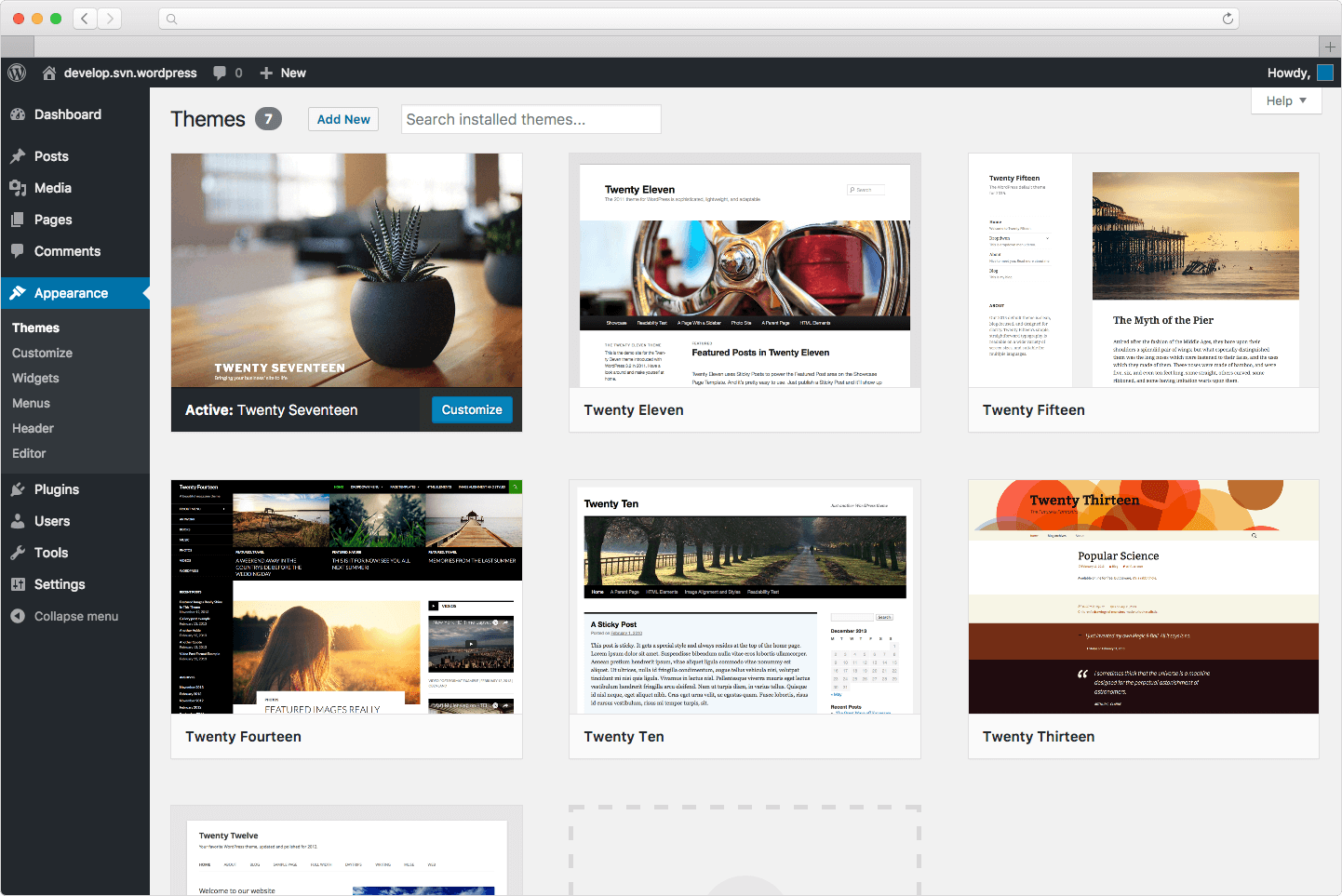
افزونهها: گسترش قابلیتهای پیشخوان
نصب افزونههای جدید: برای افزودن ابزارهای تازه به پیشخوان، به منوی افزونهها بروید و گزینه افزودن جدید را انتخاب کنید؛ در آنجا، کلمات کلیدی مرتبط با نیاز خود را جستجو نمایید تا فهرستی از گزینههای موجود در انبار رسمی ظاهر شود. با کلیک بر روی جزئیات هر مورد، توضیحات، امتیاز کاربران و نیازهای فنی را بررسی کنید، سپس دکمه نصب را فشار دهید تا فرآیند دانلود و فعالسازی به طور خودکار انجام گیرد. این کار بدون نیاز به دانش فنی پیچیده، سایت را با ویژگیهای نوین مانند ایجاد فرمهای تماس یا بهبود سرعت بارگذاری غنی میسازد، و پس از نصب، تنظیمات اولیه آن در همان منو قابل دسترسی است. در نهایت، برای جلوگیری از تداخل، همیشه پس از نصب، سایت را در حالت ناشناس مرورگر تست کنید تا مطمئن شوید همه چیز به درستی کار میکند.
مدیریت افزونههای موجود: فهرست افزونههای نصبشده در همان منو نمایش داده میشود، جایی که میتوانید وضعیت هر کدام را ببینید، مانند فعال یا غیرفعال؛ با انتخاب ویرایش، به صفحه تنظیمات اختصاصی هر افزونه دسترسی پیدا میکنید و گزینههایی مانند تغییر رنگها یا فعالسازی ویژگیهای پیشرفته را اعمال نمایید. برای بهروزرسانی، اگر نسخه جدیدی موجود باشد، دکمه بهروزرسانی ظاهر میشود که با کلیک بر آن، فایلهای تازه دانلود و جایگزین میگردند تا مشکلات امنیتی برطرف شود. این مدیریت منظم، از خرابی سایت جلوگیری میکند و عملکرد کلی را حفظ مینماید، به ویژه اگر افزونهها را بر اساس تاریخ نصب یا محبوبیت مرتب کنید.
غیرفعالسازی و تست موقت: گاهی برای بررسی تأثیر یک افزونه بر سایت، آن را موقتاً غیرفعال کنید؛ با رفتن به فهرست افزونهها، جعبه کنار نام آن را بردارید تا بلافاصله از کار بیفتد، و سایت را بدون آن امتحان نمایید تا ببینید آیا سرعت افزایش یافته یا مشکلی حل شده است. این روش برای حل تعارضات بین ابزارها مفید است، زیرا بدون حذف کامل، امکان بازگشت سریع وجود دارد؛ پس از تست، دوباره فعال کنید و تغییرات را ذخیره نمایید. این رویکرد احتیاطی، به ویژه برای سایتهای پربازدید، از اختلالهای ناگهانی جلوگیری میکند و به شما اجازه میدهد بهترین ترکیب را بیابید.
حذف افزونههای غیرضروری: اگر افزونهای دیگر مفید نباشد، گزینه حذف را انتخاب کنید تا فایلهای آن از سایت پاک شود، اما پیش از این کار، پشتیبانگیری کامل بگیرید تا در صورت نیاز بتوانید بازگردانید؛ فرآیند حذف فوری است و فضای ذخیرهسازی را آزاد میکند، در حالی که تنظیمات مرتبط با آن نیز ناپدید میگردد. برای پاکسازی کامل، به سطل زباله افزونهها بروید و موارد حذفشده را برای همیشه بردارید، که این کار سایت را سبکتر و سریعتر میسازد. همیشه پس از حذف، سایت را بررسی کنید تا مطمئن شوید هیچ ویژگی مهمی از دست نرفته است.
بررسی سازگاری و وابستگیها: پیش از نصب هر افزونه، بخش نیازها را بخوانید تا ببینید آیا با نسخه فعلی سایت شما همخوانی دارد یا به ابزارهای دیگری وابسته است؛ اگر وابستگی وجود داشته باشد، ابتدا آنها را نصب کنید تا از خطاهای اجرای جلوگیری شود. برای تست سازگاری، افزونه را در یک سایت آزمایشی فعال نمایید و عملکرد را در مرورگرهای مختلف بررسی کنید، که این کار از مشکلات ناگهانی در سایت اصلی میکاهد. مدیریت این وابستگیها، سایت را پایدار نگه میدارد و به شما کمک میکند تا از ترکیبهای ایمن بهره ببرید، بدون آنکه درگیر پیچیدگیهای فنی شوید.
بهروزرسانی خودکار و امنیتی: در تنظیمات کلی، گزینه بهروزرسانی خودکار را برای افزونهها فعال کنید تا هر زمان نسخه جدیدی منتشر شد، بدون دخالت شما دانلود و اعمال گردد؛ این ویژگی به ویژه برای امنیت حیاتی است، زیرا حفرههای احتمالی را سریعاً میبندد و از حملات خارجی جلوگیری میکند. با بررسی فهرست بهروزرسانیها در منوی افزونهها، میتوانید اولویتبندی کنید و فقط موارد ضروری را اعمال نمایید، که این کار زمان را صرفهجویی میکند. در نهایت، پس از هر بهروزرسانی، لاگ تغییرات را بخوانید تا بدانید چه بهبودهایی اعمال شده و آیا نیاز به تنظیم مجدد وجود دارد.
افزونههای محبوب برای بهبود عملکرد: ابزارهایی که بر بهبود جستجوی سایت تمرکز دارند، مانند آنهایی که توضیحات صفحات را بهینه میکنند، را انتخاب کنید تا بازدیدکنندگان بیشتری جذب نمایید؛ این افزونهها با افزودن گزینههای ساده در ویرایشگر، بدون تغییر کد، کارایی را افزایش میدهند. برای مثال، افزونههایی که سرعت بارگذاری را با فشردهسازی فایلها بالا میبرند، سایت را برای کاربران موبایل دوستانهتر میکنند و زمان ماندگاری را بیشتر مینمایند. همیشه امتیاز کاربران و نظرات را بخوانید تا بهترین گزینه را برگزینید، و پس از نصب، آمار عملکرد را در داشبورد نظارت کنید.
افزونهها برای تعامل با کاربران: ابزارهای ایجاد فرمهای تماس یا اشتراک خبرنامه را نصب کنید تا ارتباط با بازدیدکنندگان آسانتر شود؛ این افزونهها گزینههای سفارشی مانند افزودن فیلدهای شخصیسازیشده را فراهم میآورند و پاسخها را مستقیماً به ایمیل شما ارسال میکنند. با ادغام آنها در برگههای سایت، نرخ تبدیل بازدید به مشتری را افزایش دهید، و تنظیمات امنیتی مانند حفاظت از اسپم را فعال نمایید. این گسترش، سایت را به فضایی پویا تبدیل میکند و بازخوردهای ارزشمندی جمعآوری مینماید.
مدیریت منابع و فضای ذخیرهسازی: با نظارت بر حجم افزونهها، از پر شدن فضای سایت جلوگیری کنید؛ در فهرست افزونهها، اندازه هر کدام را ببینید و موارد سنگین را بهینهسازی نمایید، مانند غیرفعال کردن ویژگیهای اضافی. ابزارهای پاکسازی خودکار را فعال کنید تا فایلهای موقتی را حذف کنند، که این کار سرعت کلی را حفظ میکند. برای سایتهای بزرگ، اولویتبندی بر اساس استفاده روزانه، مدیریت را کارآمدتر میسازد.
نکات پیشرفته برای کاربران حرفهای: برای سفارشیسازی بیشتر، افزونههایی که کدهای آماده را اجازه میدهند، انتخاب کنید تا بدون برنامهنویسی عمیق، ویژگیهای منحصربهفرد بسازید؛ همیشه نسخه پشتیبان قبل از تغییرات بگیرید و در انجمنهای کاربری مشورت نمایید. این رویکرد، پیشخوان را به ابزاری بیانتها تبدیل میکند و سایت را با نیازهای خاص شما همخوان میسازد، در حالی که امنیت و سرعت را اولویت قرار میدهد.
پوستهها: ظاهر سایت را سفارشی کنید
این موارد بر اساس اصول عملی و گامبهگام تنظیم شدهاند تا بدون نیاز به دانش فنی پیچیده، ظاهر سایت را به سلیقه خود تغییر دهید. هر مورد شامل توضیحات جزئی و نکات اجرایی است تا بتوانید بلافاصله اعمال کنید.
دسترسی به بخش سفارشیسازی پوسته: برای شروع، به پیشخوان وردپرس وارد شوید و از منوی بالا، گزینه نمایش را انتخاب کنید؛ سپس بر روی سفارشیسازی کلیک نمایید تا صفحهای باز شود که پیشنمایش زنده سایت را در سمت راست نشان میدهد و ابزارهای تغییر در سمت چپ قرار دارد. این بخش فقط در صورتی فعال است که پوسته انتخابی شما از قابلیت سفارشیسازی پشتیبانی کند، وگرنه باید پوسته جدیدی نصب کنید. پیشنمایش زنده به شما اجازه میدهد تغییرات را همزمان ببینید و بدون ذخیره، آزمایش کنید. نکته مهم: همیشه قبل از اعمال تغییرات، از سایت پشتیبان تهیه کنید تا در صورت بروز مشکل، به حالت قبلی بازگردید.
تغییر هویت سایت از طریق پوسته: در پنل سفارشیسازی، بخش هویت سایت را باز کنید که شامل عنوان سایت، شعار زیر عنوان و لوگوی اصلی است؛ عنوان را با نام برند خود بنویسید، شعار را با توصیف کوتاهی از فعالیت سایت پر کنید و لوگو را با آپلود تصویر مناسب جایگزین نمایید. این تغییرات بلافاصله در پیشنمایش اعمال میشود و سایت را حرفهایتر جلوه میدهد. اگر لوگو نیاز به برش یا تنظیم اندازه دارد، از ابزارهای داخلی ویرایش تصویر استفاده کنید. این بخش پایهای برای برندینگ است و بر تمام صفحات سایت تأثیر میگذارد.
تنظیم رنگهای کلی پوسته: به بخش رنگها بروید و پالت رنگی اصلی مانند رنگ زمینه، متن و لینکها را انتخاب کنید؛ مثلاً برای یک سایت فروشگاهی، رنگهای گرم مانند نارنجی برای دکمهها و سفید برای زمینه مناسب است. ابزار انتخاب رنگ با نمونههای آماده یا کدهای رنگی دستی کار میکند و تغییرات را زنده نشان میدهد. اگر پوسته از گرادیان پشتیبانی کند، میتوانید ترکیب دو رنگ را اعمال کنید. این تنظیم نه تنها ظاهر را تازه میکند، بلکه بر خوانایی متن و جذابیت بصری تأثیرگذار است؛ همیشه رنگها را با محتوای سایت هماهنگ کنید تا کاربران احساس راحتی کنند.
انتخاب و تنظیم فونتها: در قسمت فونتها، خانواده فونتهای اصلی مانند عنوانها، متن بدنه و سرتیترها را از لیست گزینهها انتخاب نمایید؛ فونتهای ساده مانند نازنین برای فارسی مناسب است و میتوانید اندازه، وزن (مانند بولد) و فاصله خطوط را تنظیم کنید. تغییرات بر پیشنمایش اعمال میشود و میتوانید چندین گزینه را تست کنید. این کار خوانایی سایت را افزایش میدهد، به ویژه برای کاربران موبایل که فونتهای بزرگتر نیاز دارند. نکته: از فونتهای وبفونت استفاده کنید تا سرعت بارگذاری حفظ شود و سایت کند نشود.
افزودن تصاویر زمینه و سربرگ: بخش تصاویر را باز کنید و تصویر زمینه (پسزمینه) را برای کل سایت یا صفحات خاص آپلود نمایید؛ تصاویر با رزولوشن بالا انتخاب کنید تا کیفیت حفظ شود و ابزار برش داخلی برای تنظیم اندازه کمک میکند. برای سربرگ، میتوانید بنری سفارشی با متن یا المانهای گرافیکی اضافه کنید. این تغییرات ظاهر سایت را پویاتر میکند و برای سایتهای خبری یا شرکتی ایدهآل است. همیشه تصاویر را بهینه کنید تا حجم فایل کم باشد و سرعت سایت تحت تأثیر قرار نگیرد.
تنظیم منوها و ناوبری: در بخش منوها، ساختار ناوبری اصلی سایت را ویرایش کنید؛ آیتمهای منو را اضافه، حذف یا جابهجا نمایید و زیرمنوها را برای دستهبندیهای پیچیده ایجاد کنید. میتوانید رنگ و سبک لینکها را تغییر دهید تا با پوسته همخوانی داشته باشد. این تنظیم برای بهبود تجربه کاربری ضروری است، زیرا کاربران باید به راحتی به صفحات دسترسی پیدا کنند. تست روی دستگاههای مختلف انجام دهید تا منوها در موبایل جمعشونده باشند.
سفارشیسازی ویجتها و نوارهای جانبی: به قسمت ویجتها بروید و المانهایی مانند جستجو، دستهبندیها یا فهرست اخیر را به نوارهای جانبی اضافه کنید؛ هر ویجت را با متن یا تصویر سفارشی پر کنید و ترتیب را تغییر دهید. این کار سایت را کاربردیتر میکند، مثلاً برای بلاگها، ویجت نظرات محبوب مفید است. تغییرات زنده پیشنمایش میشود و میتوانید چندین طرح را مقایسه کنید. نکته: از ویجتهای بیش از حد اجتناب کنید تا صفحه شلوغ نشود.
تنظیم پاورقی و فوتر سایت: بخش پاورقی را باز کنید و متن کپیرایت، لینکهای اجتماعی یا اطلاعات تماس را ویرایش نمایید؛ میتوانید ستونهای فوتر را اضافه یا حذف کنید و رنگ زمینه را تغییر دهید. این قسمت پایانی سایت است و باید حرفهای باشد تا اعتماد کاربران را جلب کند. تصاویر کوچک مانند آیکونهای شبکههای اجتماعی را آپلود کنید. تغییرات بر تمام صفحات اعمال میشود و برای سئوی سایت هم مفید است.
تست سازگاری با دستگاههای مختلف: در پیشنمایش، گزینههای دسکتاپ، تبلت و موبایل را انتخاب کنید و تغییرات را بررسی نمایید؛ پوستههای خوب باید واکنشگرا باشند، یعنی المانها خودکار تنظیم شوند. اگر مشکلی مانند همپوشانی متن وجود داشت، اندازه فونت یا حاشیهها را تنظیم کنید. این تست برای بیش از ۷۰ درصد کاربران موبایل ضروری است و سایت را کاربرپسند نگه میدارد.
ذخیره و انتشار تغییرات: پس از اعمال تمام تنظیمات، دکمه انتشار را بزنید تا تغییرات به سایت اصلی منتقل شود؛ اگر راضی نبودید، از گزینه پیشنمایش خارج شوید بدون ذخیره. برای برگشت به حالت قبلی، از پشتیبان استفاده کنید. این مرحله نهایی است و سایت را آماده نمایش عمومی میکند. نکته: تغییرات را در ساعات کمترافیک اعمال کنید تا کاربران متوجه اختلال نشوند.
بهروزرسانی و نگهداری پوسته: پوستهها را از منوی نمایش > پوستهها بررسی کنید و بهروزرسانیهای موجود را نصب نمایید؛ این کار امنیت و عملکرد را حفظ میکند. اگر پوسته پولی است، از سایت سازنده دانلود کنید. آمار محبوبیت پوستهها در مخزن وردپرس را چک کنید تا گزینههای بهتری پیدا کنید. نگهداری منظم از خرابیهای احتمالی جلوگیری میکند.
نصب پوستههای جدید برای سفارشیسازی بیشتر: اگر پوسته فعلی محدود است، به افزودن پوسته تازه بروید و از مخزن رایگان جستجو کنید یا فایل زیپ را بارگذاری نمایید؛ پس از نصب، آن را فعال کنید و سفارشیسازی را شروع کنید. پوستههای رایگان مانند دوگانه یا اوشنداون مناسب تازهکاران هستند. قبل از فعالسازی، سازگاری با افزونههای موجود را تست کنید تا سایت از کار نیفتد.
این موارد خلاصهای عملی از سفارشیسازی پوستههاست که ظاهر سایت را منحصربهفرد و جذاب میکند، بدون نیاز به ویرایش کدهای پیچیده. با تمرین این گامها، میتوانید سایت خود را به سرعت بهروز نگه دارید.
ابزارها و تنظیمات پیشرفته: بهینهسازی عمیق
پاکسازی پایگاه داده: این ابزار به شما کمک میکند تا اطلاعات اضافی و موقتی در ذخیرهگاه اصلی سایت را حذف کنید، که این کار فضای ذخیرهسازی را آزاد میسازد و سرعت بارگذاری صفحات را افزایش میدهد؛ برای استفاده، به بخش ابزارها بروید، گزینه پاکسازی را انتخاب نمایید و نوع دادههای ناخواسته مانند نظرات اسپم یا نسخههای قدیمی را مشخص کنید، سپس پیشنمایش تغییرات را بررسی کرده و تأیید نمایید تا بدون آسیب به محتوای اصلی، سایت سبکتر شود.
وارد و خروجی داده: با این تنظیم، میتوانید تمام نوشتهها، برگهها و تنظیمات سایت را به صورت فایل پشتیبان خارج کنید یا از فایلهای خارجی وارد نمایید، که برای انتقال سایت به هاست جدید یا بازیابی از خطاها ضروری است؛ فرآیند خروجی با انتخاب فرمت مانند ایکسامال انجام میشود و فایل را دانلود میکند، در حالی که برای وارد کردن، فایل را آپلود کرده و گزینههای نقشهبرداری فیلدها را تنظیم کنید تا دادهها بدون تداخل جای گیرند.
بررسی سلامت سایت: این ابزار خودکار سایت را از نظر مشکلات فنی مانند لینکهای شکسته یا بهروزرسانیهای ناقص اسکن میکند و گزارشی با پیشنهادهای اصلاحی ارائه میدهد؛ پس از اجرا، نتایج را مرور کنید، مشکلات اولویتدار را برطرف سازید و دوباره بررسی نمایید تا اطمینان حاصل شود که سایت در وضعیت بهینه قرار دارد و از خطاهای پنهان جلوگیری شود.
تنظیم پیوندهای یکتا: این گزینه به شما اجازه میدهد ساختار آدرسهای صفحات سایت را تغییر دهید تا خواناتر و مناسبتر برای جستجوهای اینترنتی باشند، مانند استفاده از نام نوشته به جای شماره؛ در بخش تنظیمات پیوندها، الگوی دلخواه را انتخاب کنید، مثلاً با افزودن تاریخ یا دستهبندی، و پس از ذخیره، تمام لینکها را بهروزرسانی نمایید تا سایت حرفهایتر به نظر برسد.
ابزارهای دیباگ برای توسعهدهندگان: این تنظیمات پیشرفته برای یافتن و رفع خطاهای پنهان در سایت استفاده میشود، مانند نمایش هشدارهای فنی در پیشخوان؛ با فعالسازی حالت دیباگ در فایل تنظیمات، لاگهای خطا را فعال کنید، مشکلات را ردیابی نمایید و پس از رفع، حالت را خاموش سازید تا سایت برای کاربران عادی روان بماند.
پشتیبانگیری منظم: این ابزار امکان برنامهریزی خودکار ذخیره کامل سایت را فراهم میکند، که شامل فایلها و اطلاعات پایگاه داده است؛ در افزونههای پشتیبانگیری، زمانبندی هفتگی را تنظیم کنید، محل ذخیره مانند فضای ابری را مشخص نمایید و تست بازیابی را انجام دهید تا در مواقع اضطراری، سایت را بدون تأخیر بازسازی کنید.
گزارشهای تحلیلی داخلی: با این بخش، میتوانید آمار بازدیدها، محبوبترین صفحات و رفتار کاربران را بدون نیاز به ابزارهای خارجی پیگیری کنید؛ دادهها را از داشبورد مشاهده نمایید، روندها را تحلیل کنید و بر اساس آنها محتوا را بهبود بخشید تا جذب مخاطب افزایش یابد.
فایروال و امنیت پیشرفته: این تنظیم با ایجاد لایه حفاظتی در برابر حملات خارجی مانند تلاشهای ورود غیرمجاز عمل میکند؛ افزونههای فایروال را نصب کنید، قوانین مسدودسازی را بر اساس آدرسهای مشکوک تعریف نمایید و گزارشهای امنیتی را روزانه بررسی کنید تا سایت از تهدیدها ایمن بماند.
بهینهسازی سرعت بارگذاری: این ابزار با فشردهسازی فایلهای رسانه و فعالسازی ذخیره موقت، زمان لود صفحات را کاهش میدهد؛ گزینههای کش را در تنظیمات فعال کنید، تصاویر را بهینه سازید و عملکرد را با ابزارهای تست سرعت ارزیابی نمایید تا تجربه کاربری بهتری ایجاد شود.
سفارشیسازی کلیدهای میانبر: برای کاربران حرفهای، این تنظیم اجازه میدهد دستورهای سریع صفحهکلید را برای کارهای تکراری مانند افزودن نوشته تعریف کنید؛ در پروفایل کاربری، کلیدها را اختصاص دهید، آنها را تست کنید و با تمرین، زمان مدیریت سایت را به طور قابل توجهی کوتاه نمایید.
امنیت و پشتیبانگیری: حفاظت از داراییهای دیجیتال
بخش امنیت: راهکارهای کلیدی برای ایمنسازی سایت
بهروزرسانی منظم سیستم مدیریت محتوا: همیشه نسخههای جدید را نصب کنید تا آسیبپذیریهای شناختهشده برطرف شوند و سایت از حملات احتمالی در امان بماند؛ این کار را از طریق بخش بهروزرسانیها در پنل مدیریت انجام دهید و پس از نصب، سایت را تست کنید تا همه چیز به درستی کار کند.
انتخاب رمزهای عبور پیچیده و منحصربهفرد: برای هر حساب کاربری از ترکیبی از حروف بزرگ و کوچک، اعداد و نمادها استفاده کنید و هر چند ماه یکبار آنها را تغییر دهید؛ این روش دسترسی غیرمجاز را به حداقل میرساند و از حملات حدسزنی رمز جلوگیری میکند.
نصب ابزارهای حفاظتی اضافی: ابزارهایی که مانند دیوار آتش عمل میکنند و بدافزارها را اسکن مینمایند را انتخاب کنید؛ این ابزارها ترافیک مشکوک را مسدود کرده و گزارشهای روزانه از تهدیدها ارائه میدهند تا بتوانید اقدامات لازم را سریع انجام دهید.
محدود کردن دسترسیهای اضافی: نقشهای کاربران را بر اساس نیازشان تعریف کنید، مثلاً نویسندگان فقط به نوشتن محتوا دسترسی داشته باشند نه به تنظیمات کلی؛ این کار خطر نفوذ از طریق حسابهای ضعیف را کاهش میدهد و کنترل بهتری بر فعالیتها فراهم میآورد.
فعالسازی گواهینامه رمزنگاری ارتباطات: این گواهینامه ترافیک سایت را رمزگذاری میکند تا اطلاعات کاربران مانند فرمهای تماس ایمن بماند؛ نصب آن از طریق هاستینگ رایگان یا پولی امکانپذیر است و نماد قفل در مرورگرها اعتماد بازدیدکنندگان را افزایش میدهد.
نظارت مداوم بر فعالیتهای غیرعادی: لاگهای ورود و تغییرات را بررسی کنید و اعلانهای ایمیلی برای ورودهای مشکوک تنظیم نمایید؛ این نظارت اولیه به شناسایی حملات زودرس کمک میکند و زمان واکنش را کوتاهتر میسازد.
حذف یا غیرفعال کردن فایلهای غیرضروری: پوشهها و فایلهای اضافی مانند نمونههای قدیمی را پاک کنید تا نقاط ضعف احتمالی کاهش یابد؛ این کار حجم سایت را هم کم میکند و سرعت بارگذاری را بهبود میبخشد بدون تأثیر بر عملکرد اصلی.
استفاده از روش تأیید دوگانه برای ورود: علاوه بر رمز عبور، یک کد موقت از تلفن همراه یا ایمیل دریافت کنید؛ این لایه اضافی حتی اگر رمز لو برود، دسترسی را مسدود میکند و برای حسابهای مدیریتی الزامی است.
آموزش کاربران در برابر ترفندهای فریبنده: به تیم و کاربران سایت در مورد ایمیلهای جعلی و لینکهای خطرناک هشدار دهید و جلسات آموزشی دورهای برگزار کنید؛ آگاهی عمومی خطاهای انسانی را که شایعترین علت نفوذ است، به حداقل میرساند.
اسکن منظم برای تهدیدهای پنهان: ابزارهای خودکار را برای جستجوی کدهای مخرب تنظیم کنید و نتایج را هفتگی بررسی نمایید؛ این اسکنها سایت را پاک نگه میدارند و از گسترش مشکلات جلوگیری میکنند.
بخش پشتیبانگیری: روشهای ایمن ذخیره و بازیابی اطلاعات
درک اهمیت ذخیرهسازی دورهای دادهها: پشتیبانگیری از حذف تصادفی یا حملات سایبری جلوگیری میکند و کسبوکار را بدون توقف طولانی ادامه میدهد؛ بدون آن، از دست رفتن اطلاعات میتواند ماهها کار را نابود کند، پس حداقل هفتگی انجام دهید.
روش دستی از طریق پنل مدیریت هاست: وارد پنل هاست شوید، به بخش مدیریت فایلها بروید و تمام محتویات پوشه اصلی سایت را انتخاب کنید؛ سپس آنها را فشردهسازی کرده و در مکانی امن مانند فضای ابری ذخیره نمایید تا حجم کم شود و دسترسی سریع داشته باشید.
استفاده از ابزارهای خودکار برای ذخیرهسازی: ابزارهایی مانند آپ درفت پلاس را نصب کنید که زمانبندی دقیق مانند هر دوازده ساعت را پشتیبانی میکند؛ این ابزارها فایلها را به طور مستقیم به فضاهای ابری منتقل میکنند و نیاز به دخالت دستی را حذف مینمایند.
ابزارهای پیشرفته برای انتقال و ذخیره: ابزار داپلیکیتور پرو بستههای کامل نصبی میسازد که شامل همه تنظیمات است؛ با آن میتوانید سایت را به هاست جدید منتقل کنید بدون از دست دادن اطلاعات و با تست اولیه برای اطمینان از عملکرد.
ابزارهای جامع با گزارشدهی لحظهای: ابزار پشتیبانی سوپر بکاپ اتصال به فضاهای ابری را فراهم میکند و بازگردانی را با یک دستور ساده انجام میدهد؛ گزارشهای ایمیلی از وضعیت ذخیرهسازی ارسال میشود و با همه نسخههای سیستم سازگار است.
ابزارهای فارسیشده برای راحتی کاربر: ابزار انتقال سایت ویوید بکاپ رابط کاربری راستبهچپ دارد و هشدارهای ایمیلی برای مشکلات ارسال میکند؛ پشتیبانها را در فضاهای مختلف ذخیره مینماید و بهبودهای امنیتی مانند رمزنگاری فایلها را اعمال میکند.
روش بازیابی از طریق انتقال فایلها: آخرین نسخه ذخیرهشده را دانلود کنید و با نرمافزار انتقال فایل به هاست آپلود نمایید؛ فایل پیکربندی اصلی را از پشتیبان بازسازی کنید و اطلاعات پایگاه داده را وارد نمایید تا سایت به حالت قبل بازگردد.
نصب مجدد اجزای سایت پس از بازیابی: پس از آپلود فایلها، ابزارها و قالبهای مورد نیاز را دوباره نصب کنید و تنظیمات لینکهای داخلی را بهروزرسانی نمایید؛ تست کامل سایت برای اطمینان از عدم وجود خطا ضروری است.
ذخیرهسازی در مکانهای متعدد: پشتیبانها را نه تنها در هاست بلکه در فضاهای ابری و دستگاههای محلی نگه دارید؛ این تنوع از از دست رفتن همزمان همه کدها جلوگیری میکند و دسترسی در مواقع اضطراری را تضمین مینماید.
زمانبندی و تست منظم پشتیبانها: برنامهای هفتگی برای ذخیرهسازی تنظیم کنید و هر ماه یکبار بازیابی آزمایشی انجام دهید؛ این تستها اعتبار پشتیبانها را تأیید میکنند و آمادگی برای حوادث واقعی را افزایش میدهند.
❓سوالات متداول
برای ورود، آدرس سایت خود را با /wp-admin تکمیل کنید، سپس نام کاربری و رمز عبور را وارد نمایید؛ اگر فراموش کردهاید، از گزینه بازیابی رمز استفاده کنید.
نوشتهها برای محتوای پویا و زماندار مانند بلاگ مناسب هستند، در حالی که برگهها ساختار ثابت سایت مانند صفحات اطلاعاتی را تشکیل میدهند.
در منوی افزونهها، جستجو کنید، افزونه مورد نظر را انتخاب و نصب نمایید؛ پس از فعالسازی، تنظیمات آن در پیشخوان ظاهر میشود.
از ابزارهای داخلی یا افزونههایی مانند UpdraftPlus استفاده کنید تا فایلها و پایگاه داده را به طور منظم ذخیره نمایید و در فضای ابری آپلود کنید.
رمزهای قوی، بهروزرسانی منظم و افزونههای امنیتی مانند Sucuri را فعال کنید، و ورود دو مرحلهای را برای حسابهای کلیدی اعمال نمایید.
جمع بندی نهایی
در این راهنمای جامع، پیشخوان وردپرس به عنوان ابزاری همهکاره برای مدیریت سایت معرفی شد که از ورود ساده تا تنظیمات پیشرفته، هر جنبهای را با تمرکز بر سادگی و کارایی پوشش میدهد؛ با بهرهگیری از این دانش، میتوانید سایت خود را به فضایی حرفهای، امن و پویا تبدیل کنید و بر رشد مخاطبان تمرکز نمایید، بدون آنکه درگیر پیچیدگیهای فنی شوید.
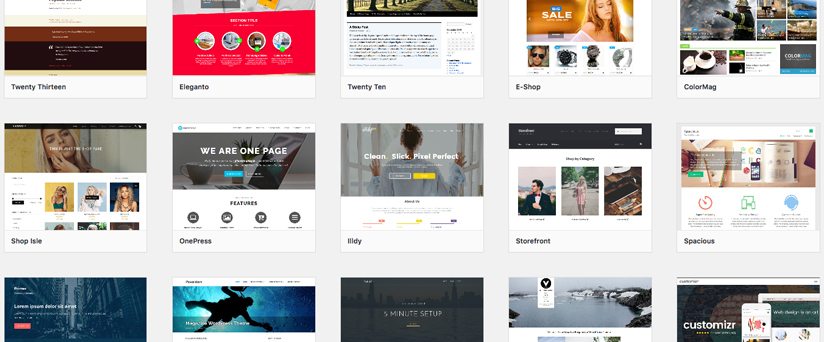
جستجو
دسته بندی ها
- آخرین آموزش ها (3)
- پراجکت سرور (18)
- شیرپوینت (70)
- طراحی سایت (37)
- فناوری اطلاعات (303)
- مایکروسافت داینامیک (8)
پست های محبوب
درباره شرکت
در خبرنامه ما مشترک شوید و آخرین اخبار و به روزرسانی های را در صندوق ورودی خود مستقیماً دریافت کنید.
آخرین دیدگاهها
- محمد در ERP ابری | راهنمای 100% پیادهسازی برای کسبوکارها
- Mahmood در مدیریت ریسک و تغییرات پراجکت سرور
- Bashir در محدودیت های پراجکت سرور
- خاوری در معرفی پراجکت سرور
- Ali jafari در مدیریت گروههای شیرپوینت




دیدگاه بگذارید